付属のドライバCDをパソコンに入れます。
ドライバCDをお持ちでない場合は、以下のリンクからダウンロードできます。
ドライバーの入手方法にあわせて以下の操作を行ってください。
ドライバーCDをご利用の場合
以下画面が表示されたら「フォルダーを開いてファイルを表示」を選択します。
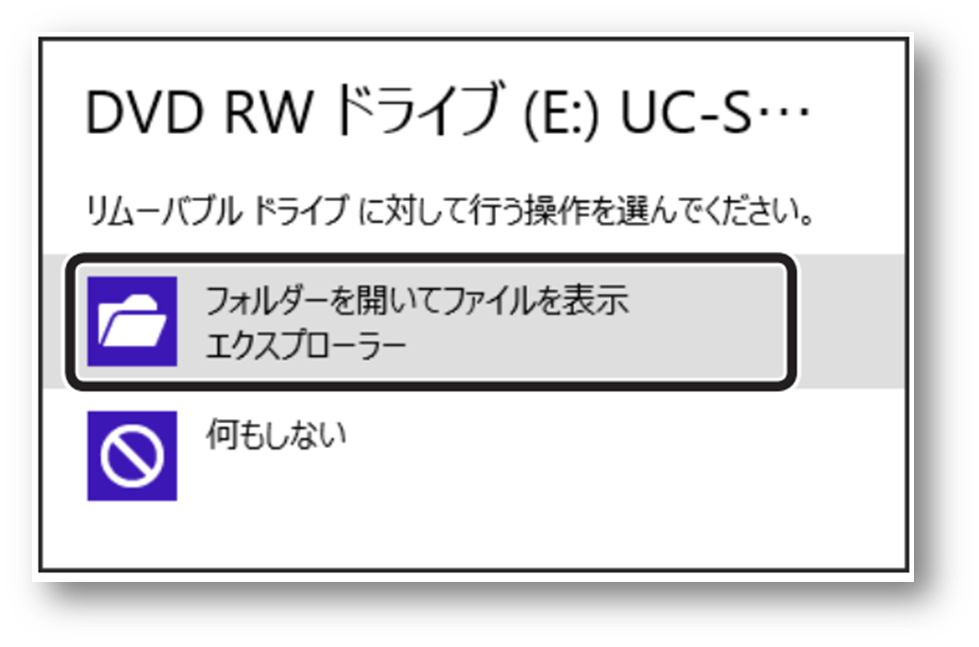
ダウンロードしたドライバーの場合
ダウンロードしたZIPファイルを解凍してフォルダを展開します。
ドライバーの中身が表示されます。
セットアップ用のEXEファイルをダブルクリックします。
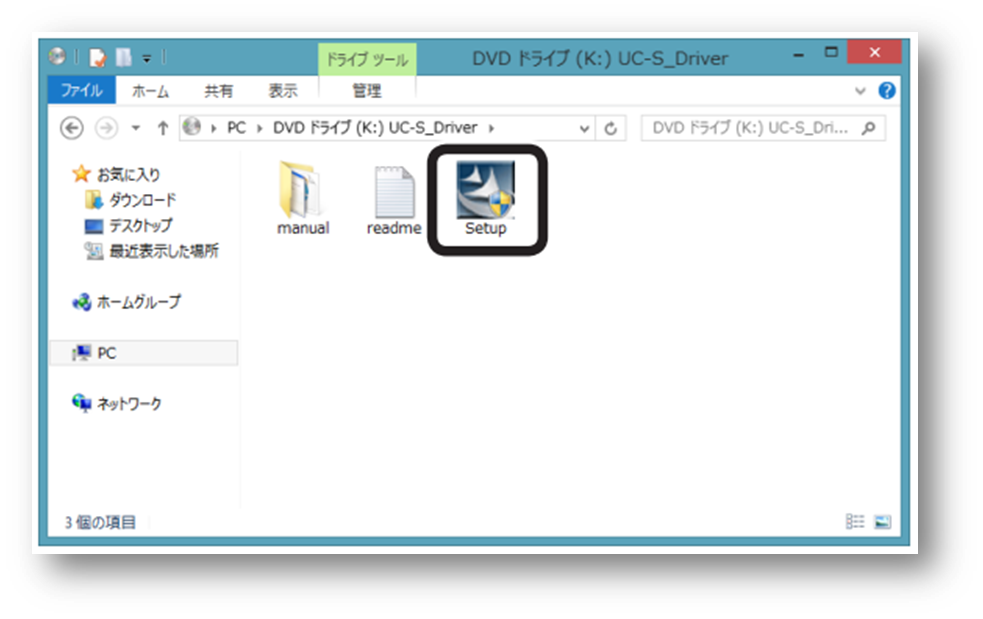
ユーザーアカウント制御の画面は「はい」をクリックしてください。
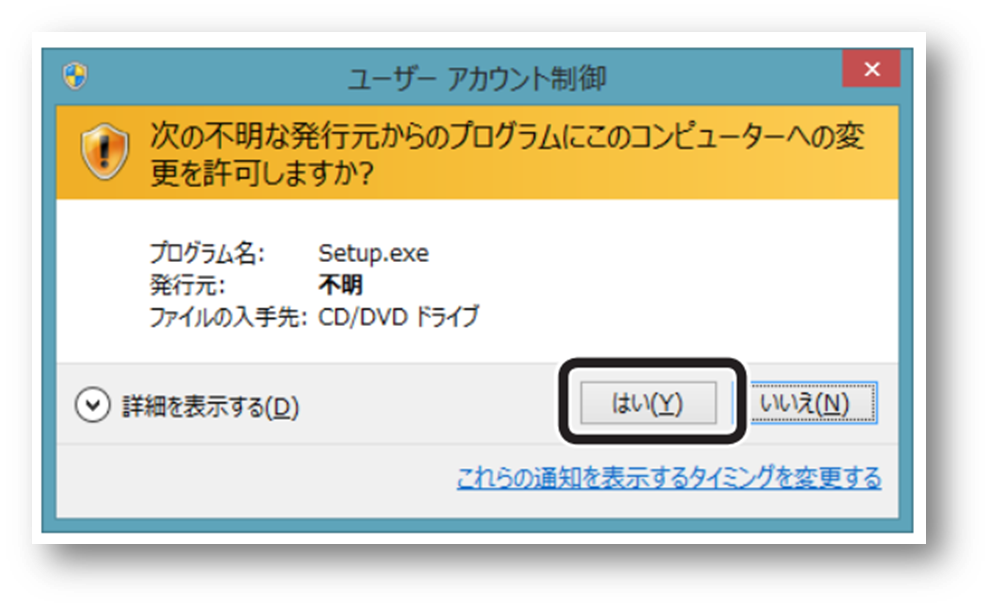
インストールウィザードが起動します。
「次へ」をクリックします。
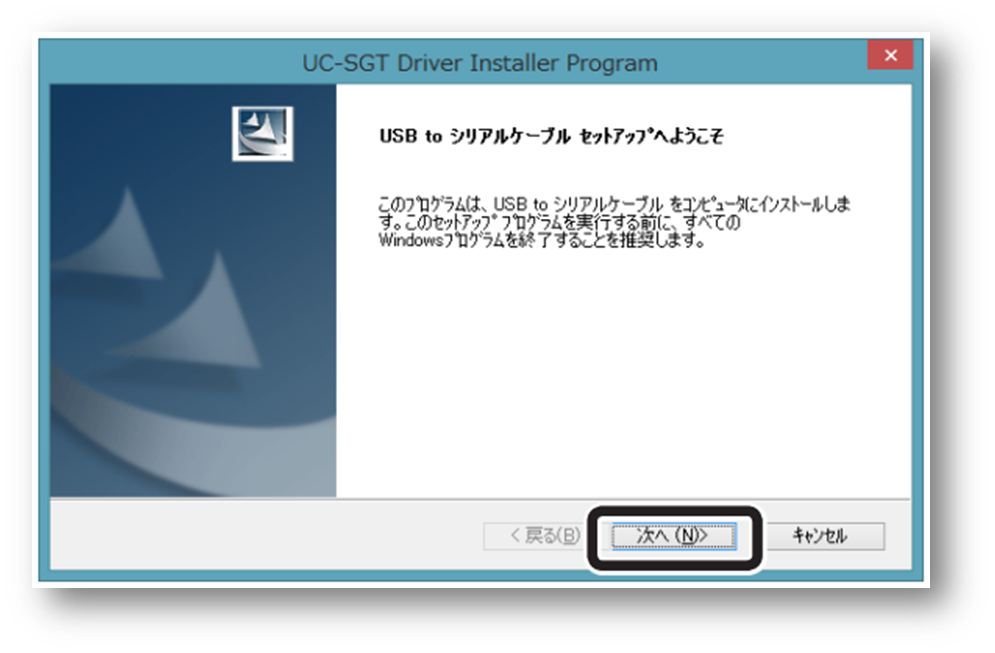
インストール完了画面がでましたら「完了」をクリック。
これでドライバのインストールは完了です。
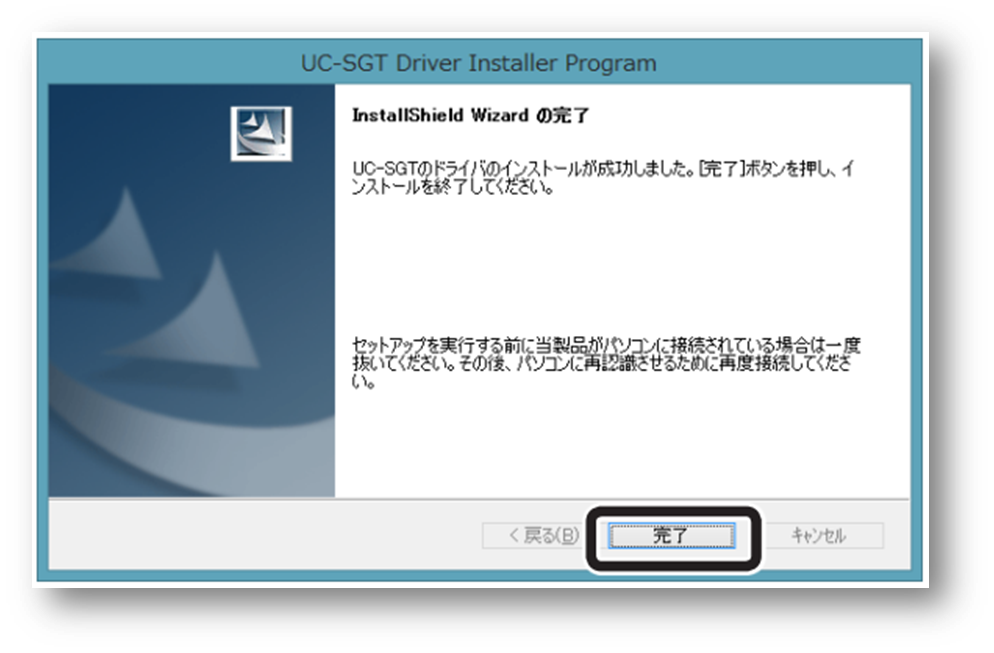
UC-SGT1をパソコンのUSBポートに接続します。
自動的にドライバが読み込まれ、インストールが完了します。
デバイスマネージャーを開き、UC-SGT1のCOMポート番号を確認します。
デバイスマネージャーの開き方については以下のリンク先をご確認ください。